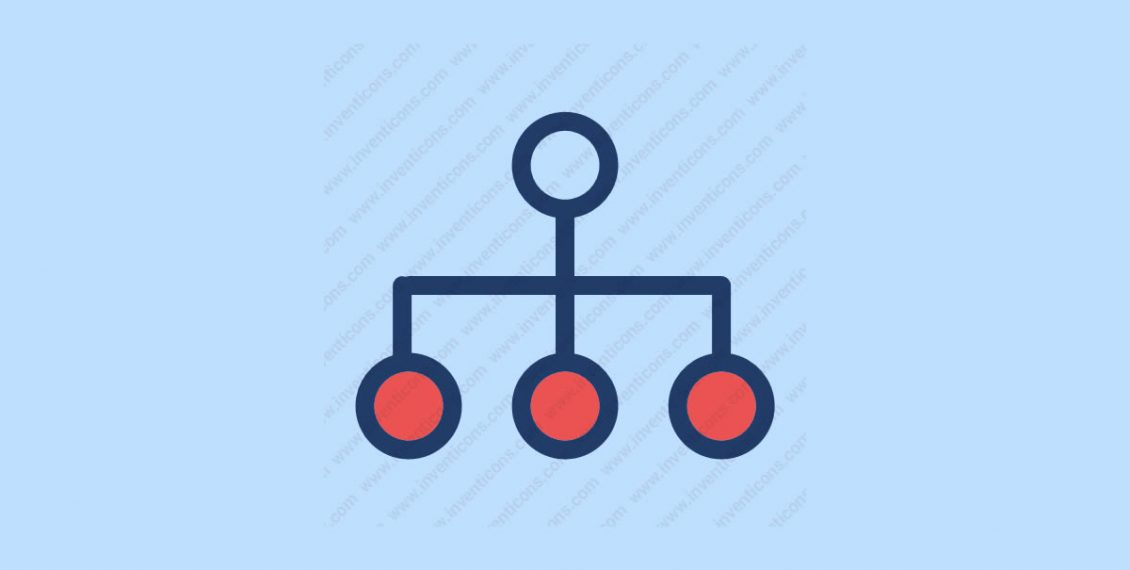
Thêm sitemap – sơ đồ trang web là bước rất quan trọng để cải thiện hiệu suất trang web và giúp việc SEO website trở nên hiệu quả hơn.
Sitemap là thứ giúp khách truy cập và cả công cụ tìm kiếm biết được tổng thể bố cục trang web của bạn !
Nhưng, làm thế nào để tạo sitemap trong WordPress?
Nếu bạn vẫn chưa biết cách thì đây là bài viết dành cho bạn. Thực ra việc tạo sitemap trong wordpress rất dễ dàng
Với bài viết này, bạn sẽ biết cách tạo sitemap dạng XML và cả HTML cho website.
Cả 2 loại sitemap này đều cần thiết để tăng trải nghiệm người dùng và hỗ trợ SEO hiệu quả !
Chúng ta cùng bắt đầu nhé :
TÓM LƯỢC BÀI VIẾT NÀY
Sitemap, hay còn gọi là sơ đồ trang web chứa danh sách các URL đại diện cho toàn bộ nội dung trang web của bạn.
Sitemap giúp bạn tối ưu hóa nội dung của mình đối với các công cụ tìm kiếm.
1 trang web có sitemap rõ ràng, khoa học được công cụ tìm kiếm, cụ thể là Google rất thích và đánh giá cao, từ đó web của bạn sẽ có nhiều khả năng lên top hơn so với đối thủ không có sitemap
Sitemap cũng giúp điều hướng trang web dễ dàng cho khách truy cập trang web !
Ví dụ như khi bạn đi ăn tối trong một nhà hàng, bạn sẽ xem menu chứa danh sách các món ngon
Menu cho bạn hiểu rõ ràng về những món ăn mà nhà hàng phục vụ
Tương tự như vậy, sitemap trong wordpress giúp Google, Bing, Yahoo, v.v. biết trang web của bạn cung cấp những nội dung gì !
Sitemap cần thiết cho website WordPress nói riêng và website nói chung vì hai lý do.
Lý do chính là vì mục đích SEO.
Google khuyến nghị website nên có sitemap vì nó giúp các công cụ tìm kiếm khám phá nội dung của web đó một cách nhanh chóng.
Công cụ tìm kiếm tải xuống sitemap để luôn cập nhật bất kỳ thay đổi nào bạn thực hiện trên trang web của mình, ví dụ như khi bạn xuất bản bài viết mới, tạo 1 sản phẩm mới, tạo 1 trang khuyến mãi v.v…
Đặc biệt khi bạn tạo ra 1 trang web mới, Google sẽ gặp khó khăn trong việc thu thập nội dung web của bạn.
Vì vậy, nếu bạn gửi sitemap cho công cụ tìm kiếm sẽ là giải pháp tuyệt vời để Google biết trang web của bạn có tồn tại !
Có 2 loại sơ đồ trang web mà bạn có thể tạo trong wordpress
Bạn cần biết sự khác biệt của chúng vì mỗi loại phục vụ một mục đích khác nhau :
Sitemap XML là dạng thông tin phục vụ cho công cụ tìm kiếm chứ không phải khách truy cập !
Sitemap XML bao gồm URL và nhiều thông tin khác liên quan đến toàn bộ website !
Con bọ thu thập thông tin của Google sẽ xác định nội dung của bạn dựa trên những dữ liệu của sitemap XML
Con bọ này cũng sẽ kiểm tra khi bạn cập nhật nội dung một trang web.
Tóm lại, các công cụ tìm kiếm sử dụng sitemap XML để duyệt và khám phá nội dung trang web của bạn.
Sitemap HTML hướng đến đối tượng khách truy cập.
Sitemap HTML giúp người dùng điều hướng trang web bằng cách sử dụng các nút trực quan
Bạn có thể sử dụng một sitemap HTML để chứa các liên kết chính, sitemap này có thể đặt ở chân trang web hoặc thanh bên !
Ví dụ như các trang chính của 1 website như trang chủ, trang giới thiệu, trang liên hệ, trang blog sẽ được tích hợp liên kết vào sitemap HTML
Sitemap HTML cũng giúp cho website của bạn được Google đánh giá cao !
Google XML Sitemap là một plugin phổ biến mà bạn nên sử dụng để tạo ra sitemap thân thiện với Google cũng như các công cụ tìm kiếm khác
Google XML Sitemap tự động cập nhật cho các công cụ tìm kiếm, như Google và Bing, nếu bạn thực hiện việc thay đổi nội dung trên website, rất tiện lợi !
Dưới đây là hướng dẫn sử dụng Google XML Sitemap chi tiết :
Vào trang Plugin của WordPress, gõ “Google XML Sitemap” và bấm cài đặt, sau đó kích hoạt plugin
Bạn vào trang Plugin đã cài đặt. Cuộn xuống cho đến khi bạn thấy plugin Google XML Sitemap đã được cài đặt thành công !
Nhìn vào phần bên phải chứa thông tin chi tiết của plugin, bấm vào “settings”
Bạn sẽ được dẫn đến trang cài đặt với nhiều tùy chọn. Nhìn vào phần đầu tiên của trang này. Bạn sẽ thấy liên kết dẫn đến sitemap đã được tạo. Nhấp vào liên kết đó
Liên kết đưa bạn đến trang lập chỉ mục sitemap XML. Bạn sẽ thấy URL của tất cả các sơ đồ trang con và ngày cập nhật mới nhật, sitemap XML được tạo bởi plugin Google XML Sitemap
Bên cạnh đó, plugin cũng cung cấp nhiều cài đặt liên quan đến sitemap XML của bạn.
Ví dụ: Bạn có thể thông báo cho Google và Bing về bất kỳ thay đổi hoặc cập nhật nào trên trang web !
Sau khi tạo sitemap XML, bạn nên tạo sitemap HTML cho khách truy cập để tăng trải nghiệm người dùng.
Và mình sẽ hướng dẫn bạn tạo sitemap HTML bằng plugin WP Sitemap Page
WP Sitemap Page giúp bạn thêm sitemap HTML 1 cách dễ dàng như sau :
Truy cập trang cài đặt plugin và nhập từ khóa WP Sitemap Page .
Cài đặt và kích hoạt plugin WP Sitemap Page của tác giả Tony Archambeau
Quay lại trang tổng quan WordPress và chọn phần cài đặt (settings).
Nhấp cài đặt WP Sitemap Page trên menu :
Giao diện chỉnh sửa cho phép bạn tùy chỉnh thiết kế của sitemap.
Vì người dùng sẽ nhìn thấy và tương tác với sitemap, nên hãy chăm chút cho ngoại hình của nó.
Phần này cũng cho phép bạn loại trừ một số trang, hoặc bài đăng… hiển thị trên sitemap
Bước tiếp theo là lưu thay đổi. Bạn có thể tìm thấy nút này ở cuối trang.
Để hiển thị sitemap HTML trên trang web, bạn phải dán một mã ngắn trên trang cụ thể mà bạn muốn sitemap hiển thị
Nếu bạn muốn hiển thị tất cả các trang của WordPress trên sơ đồ trang web, hãy sao chép mã này:
[wp_sitemap_page]Sitemap HTML cũng cung cấp nhiều loại mã khác, ví dụ như chỉ hiển thị bài post, chỉ danh mục, hoặc trang….
Trở lại bảng điều khiển WordPress, nhấp vào “Trang” hoặc “Bài đăng” ở thanh bên, nếu bạn muốn chèn mã vào trang hay bài đăng
Bạn có thể xem tất cả các trang mà bạn đã tạo cho website WordPress.
Chọn một trong số chúng và nhấp vào nút chỉnh sửa nằm bên dưới tiêu đề trang. Ví dụ:
Bây giờ bạn đang ở bên trong giao diện chỉnh sửa của trang web
Đi đến phần cuối của nội dung và chèn shortcode (đoạn mã) mà bạn đã sao chép trước đó.
Nhấp vào nút “cập nhật” trang để lưu lại thay đổi !
Bây giờ phải kiểm tra xem sitemap HTML đã hiển thị trên trang đó hay chưa.
Chỉ cần load lại trang đã chỉnh sửa để xem sitemap, như ví dụ dưới :
Nếu bạn không gửi sitemap XML cho Google, Google vẫn có thể tự động tìm được
Tuy nhiên, việc này khá tốn thời gian và chúng mình thực sự khuyến khích bạn nên gửi thủ công cho Google, Google sẽ phân tích sitemap nhanh hơn, đẩy nhanh quá trình SEO
Công cụ Google Search Console phục vụ cho mục đích này
Google Search Console giúp bạn theo dõi trang web của mình 1 cách tối ưu trên hệ thống tìm kiếm, cũng như cung cấp 1 số chỉ số phân tích trang web thuận tiện !
Truy cập vào Google search Console và bấm “Start now”, bạn cần sử dụng tài khoản Google để sign-in
Bạn có hai cách để tiếp tục xác minh quyền sở hữu trang web của mình.
Bạn nên chọn cách thứ hai : URL prefix.
Gõ link trang web của bạn và bấm “Continue”
Có nhiều phương pháp xác minh cho URL prefix.
Chúng ta sẽ sử dụng phương pháp thứ hai, “HTML Tag”
Với HTML Tag, bạn sẽ thấy 1 đoạn mã, sao chép mã và quay lại bảng điều khiển WordPress của bạn.
Bước tiếp theo là cài đặt và kích hoạt plugin có tên “Insert Headers and Footers” vào Wordpress của bạn.
Plugin này giúp bạn chèn mã từ Google Analytics, Facebook Pixel và nhiều nền tảng khác.
Bây giờ, truy cập thanh bên của bảng điều khiển WordPress. Cuộn xuống tìm nút Cài đặt, bấm vào Insert Headers and Footers
Bạn có thể thấy chỗ để dán đoạn mã vừa copy trong Google Search Console.
Dán mã mà bạn đã sao chép vào trường “Scripts in Header”, sau đó lưu lại
Bây giờ quay lại trang Google Search Console trên trình duyệt của bạn. Nhấp vào nút Xác minh. Sau khi Google xác minh quyền sở hữu trang web, bạn sẽ được chuyển đến trang tổng quan của Google Search Console
Nhìn vào thanh bên trái và nhấp vào nút “Sitemap”. Trong trang này, bạn có thể thấy phần thêm sitemap mới
Google sẽ mất một khoảng thời gian (vài ngày) để hoàn tất quá trình xác minh trang web của bạn.
Sau khi xử lý xong, bạn có thể thấy các thống kê cơ bản của sitemap trang web của mình :